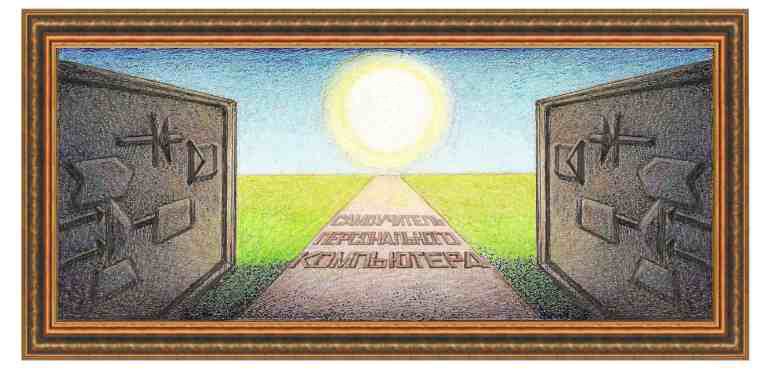
| работа в интернете |
|
Другое описание сервиса Яндекс.Карты Интернет сервис Яндекс.Карты (сайт http://maps.yandex.ru/) поисковой
системы Яндекс позволяет увидеть подробные карты многих крупных
городов России, Украины, Белоруссии, Казахстана и других стран.
Карты этого сервиса покажут вам планы городов с
указанием улиц, площадей, дорожной сети, номеров строений. Чтобы увеличить
масштаб показанной на странице карты можно пользоваться двумя способами – с
помощью масштабной линейки, передвигая ползунок в нужную сторону,
либо нажав на кнопку масштабирования
Если нужный фрагмент находится вне пределов текущего
изображения, то следует переместить карту. Для этого потребуется нажать на
кнопку Другая интересная возможность сервиса – измерение
расстояния между двумя точками на карте. Для этого нажимаем на значок линейки
Следующая функция – Построить маршрут
Для примера проложим метро также между станциями метро
Молодежная и Филевский парк при движении на машине. В левой части окна в полях
А и В указываем начальную и конечные точки маршрута, затем открываем вкладку На машине. Нажимаем на кнопку Проложить и на карте появится траектория движения по улицам,
примерное время в пути, преодолеваемое расстояние.
Еще на сервисе можно создать свою карту с отметками
запоминающихся мест. Для этого нажимаем на кнопку
Далее щелкаем на карте по нужному месту, появится окно
Создание
метки. Вводим название метки (у нас это –
Суворовский парк), описание объекта, в нашем случае - Прекрасное место для
отдыха. На карте появится значок метки.
И наконец, можно узнать информацию об объекте на
карте. Нажимаем на значок
Большой интерес, особенно для мегаполиса Москвы
представляет режим Пробки. Нажав на одноименную кнопку появится панно с
указанием текущей загруженности дорог в баллах, время, а на карте увидим
состояние загруженности местных дорог – свободные для проезда участки
представлены зеленым цветом, средне загруженные – желтым, а пробки – красным
цветом. Также можно увидеть дорожные события и видеокамеры, нажав на кнопки с
такими названиями.
Для желающих увидеть панорамы улиц следует нажать на
значок Панорамы. Доступные для просмотра улицы будут подсвечены синим
цветом.
Щелкнем по интересующему нас месту, и на экране появится
панорамное изображение окружающего пространства.
Весьма интересно посмотреть в режиме реального времени
картинку из установленных на улицах видеокамерах. Открываем панно Пробки, нажав на такую кнопку, и ставим в панно галочку в
строчке видеокамеры.
На карте появятся значки доступных видеокамер, дважды
щелкнем по интересующему нам месте. Откроется окно с видеоизображением, в нашем
случае – в районе Мякининского проезда.
|
|
О↙О↘О↙О↘О↙О↘О↙О↘О↙О↘О↙О↘О↙О↘О↙О↘О |
|
|
|
|
Информация
данного сайта предназначена для бесплатного изучения персонального
компьютера. Можно копировать, передавать материалы другим лицам.
Запрещается
использовать материалы для получения личной финансовой выгоды, а также
размещать на сайтах в интернете.
|
|
|
|
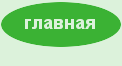

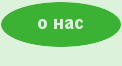




 , а затем щелкая по карте столько раз,
сколько нужно для комфортного просмотра деталей изображения. На рисунке ниже
показано изменение масштаба карты Москвы до максимального увеличения.
, а затем щелкая по карте столько раз,
сколько нужно для комфортного просмотра деталей изображения. На рисунке ниже
показано изменение масштаба карты Москвы до максимального увеличения.
 , курсор также сменится со стрелки на вид
ладони. Теперь подводим курсор на карту, нажимаем на левую кнопку мыши и, не
отпуская ее, тянем в нужную сторону.
, курсор также сменится со стрелки на вид
ладони. Теперь подводим курсор на карту, нажимаем на левую кнопку мыши и, не
отпуская ее, тянем в нужную сторону. , затем щелкнем по начальной и конечной
точке. В результате будет показано расстояние между этими точками, в нашем
случае, между метро Молодежная и Филевский парк по прямой – 4.20 км.
, затем щелкнем по начальной и конечной
точке. В результате будет показано расстояние между этими точками, в нашем
случае, между метро Молодежная и Филевский парк по прямой – 4.20 км.












